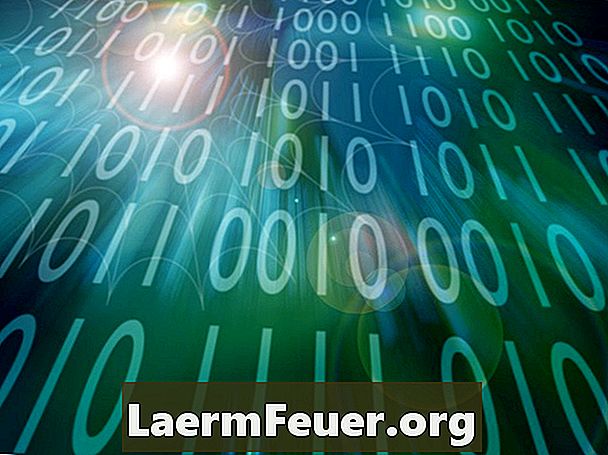
Indhold
Basic Input / Output System (BIOS) er softwaren gemt på bundkortet på din computer. Hver gang du tænder din Acer laptop, gør BIOS en række tests på systemet for at sikre, at alt fungerer korrekt. Hvis du for nylig har installeret en ny harddisk eller har downloadet software, der er uforenelig med dit bundkort, skal du muligvis blinke BIOS til en ny version. Acer bruger et særligt værktøj, der giver dig mulighed for at gøre dette uden at skulle starte din computer fra en diskette, som det ville med mange andre mærker af bundkort.
retninger

-
Tænd din Acer laptop og vent til operativsystemet fuldt opladning. Dobbeltklik på ikonet på din webbrowser på skrivebordet. Klik på adresselinjen øverst i vinduet og navigere til Acer-supportwebstedet (se linket i afsnittet Ressourcer).
-
Klik på søgefeltet og indtast sætningen "WinPhlash". Vent til søgeresultaterne vises og klik på WinPhlash download siden. Klik på download linket. Gå tilbage til skrivebordet på din computer, og åbn computerikonet.
-
Naviger til den mappe, hvor du downloadede WinPhlash-filen. Højreklik på filen og vælg "Uddrag til WinPhilash".
-
Gå tilbage til Acer support side. Klik på linket, der svarer til din fysiske placering, og vælg "Notebook" i menuen Computer type. Vælg produktlinjen og derefter den specifikke model på din Acer laptop.
-
Klik på fanen "BIOS" under oplysningerne på din bærbare model. Klik på den orange download-knap, og vent på, at downloadprocessen er færdig. Gå tilbage til computervinduet og søg efter filen. Højreklik på det og vælg muligheden for at udtrække indholdet.
-
Åbn den oprettede mappe og bliv til BIOS-filen, som har ".whp" -udvidelsen. Klik på filen, og træk den til den tidligere oprettede WinPhlash-mappe. Dobbeltklik på WinPhlash programfilen.
-
Se efter overskriften "Angiv ny BIOS-fil" og klik på knappen "Gennemse". Klik på ".whp" -filen, du flyttede til mappen og derefter "Flash BIOS" -knappen for at starte processen.
-
Vent til processen er færdig, og klik på knappen "OK", når der vises en boks, der beder dig om at genstarte din computer.
advarsel
- Hvis du downloader og bruger den forkerte fil til din computer, vil den ikke forbinde korrekt. Sørg for at gemme kopier af vigtige filer til et eksternt medium, inden du fortsætter, hvis du har lavet en fejl.